
Android平台上有很多很棒的游戏,但用屏幕界面玩这些游戏并不好玩。扔掉假按钮,用舒适的游戏控制器开始享受游戏吧。
我为什么要这么做?
现代的Android手机是功能强大的小设备,可以玩一系列新的Android专用游戏,以及大量的仿真器,这反过来又打开了玩数以千计令人惊叹的复古游戏的大门。
然而,唯一的问题是,除了一两部以游戏为设计理念的小众Android手机(因此也就是内置的游戏板)之外,你只能通过屏幕控制来控制动作。虽然这可能适用于以回合为基础的策略游戏,因为动作很慢,你有足够的时间在屏幕上闲逛,但对于任何涉及速度的事情来说,这都是一个可怕的设置,因为触摸屏按钮很难使用,更糟糕的是,你的手指一直挡住了屏幕的一部分。
本教程概述了克服这一障碍和释放你每天随身携带的小巧智能手机的游戏能力的两种不同选择。第一种选择是使用Wiimote,这是数百万Wii用户中的许多人随处可见的设备。第二个选项使用MOGA游戏控制器。如果你在选择哪条路线上犹豫不决,我们强烈建议你通读整个指南,看看每种选择的好处。
注意:如果你有兴趣将PlayStation DualShock 3控制器连接到你的Android设备上,也可以这样做。由于对链接控制器、可以连接控制器的手机以及与控制器兼容的应用程序的支持相当有限,我们选择不将其包括在本指南中。
如果您想自力更生,我们可以建议您查看GameKlip,将您的设备安装在DualShock控制器和Sixaxis控制器应用程序上,以便将控制器(有线或无线)链接到您的设备。
我需要什么?
虽然我们努力使大多数项目的成本保持在较低水平,但这个特殊的项目只涉及一些次要的采购。查看每个建议的明细栏和附带的说明,以确定您需要什么。
在我们继续之前,根据您运行的Android版本有一个重要的考虑因素。目前市场上最好的基于Android的Wiimote控制应用已经被Android 4.2暂时禁用(它在从Android 2.0到4.1的所有平台上都可以正常工作)。希望开发人员能够很快解决Android界面系统更改带来的问题。然而,与此同时,这意味着设置Moga控制器对于Android 4.2+用户来说是一个更好的解决方案,因为我们不必在Play Store中使用一些更古怪的Wiimote控制应用程序。
也就是说,每个项目都需要以下内容:
对于Wiimote用户:要跟随教程的Wiimote部分进行操作,您需要以下内容:
维莫特(约27美元)。 Wiimote控制器应用程序(免费)。 (可选)经典控制器(约13美元)。 (可选)通用智能手机夹(约17美元)
经典控制器是一个可选的附加组件,但对于需要更复杂的按钮映射的游戏(如仿真N64游戏)来说,肯定是一个受欢迎的附加组件。能有东西把整个项目支撑在一起真的很好(要么是拿在手里,比如传统的控制器+屏幕游戏机,要么是通过安装在附近的表面,比如书桌或飞机托盘)。
为此,我们找到了一款工作非常好的智能手机夹子。它在你手里有点重,但它是我们找到的功能最丰富的夹子。它完美地将手机夹在Wii控制器上,将手机夹在附近的表面,而且足够坚固,我们从来不担心手机会被溅出来。
如果你已经有了一个额外的手机插座,你可以试着修改一下。你还可以看看人们为他们的Android/Wiimote组合创建游戏坐骑的一些聪明方式,比如这个自行车手机坐骑/Wiimote混搭,或者这个改装后的Wii Mario Kart轮转手机坐骑。
对于MOGA用户:如果您选择使用MOGA移动游戏系统,您将需要以下物品:
适用于Android的MOGA手机游戏系统(约35美元)。 Moga Pivot App(免费)。 MOGA通用驱动程序(免费)
Moga游戏系统有一个内置的智能手机支架,所以你不需要额外的夹子或支架。这就是说,我们真的很喜欢使用Wiimote一节中描述的通用智能手机夹子来安装我们的手机,并将其与Moga一起使用。
查看完组件列表后,请继续阅读以了解如何设置Wiimote和Moga。
配置Wiimote
安装控制器应用程序:设置您的Android设备与Wiimote通信的第一步是安装Wiimote控制包。单击此处下载Wiimote控制器。将应用程序安装到您的设备上。
在您安装应用程序之后,但在启动它之前,我们需要花一些时间在Android系统菜单中打开新的输入法编辑器(输入法编辑器)。在Wiimote Control中有这样做的规定,但是在我们的测试中,我们发现Settings调用并不总是顺利启动的,所以我们只需要手动完成。
导航到设置->语言和输入,然后向下滚动到键盘和输入法。在该子部分中,检查WiiControllerIME条目。这使得Wiimote上的硬件按键(由WiiController应用程序翻译)可以直接与Android连接。
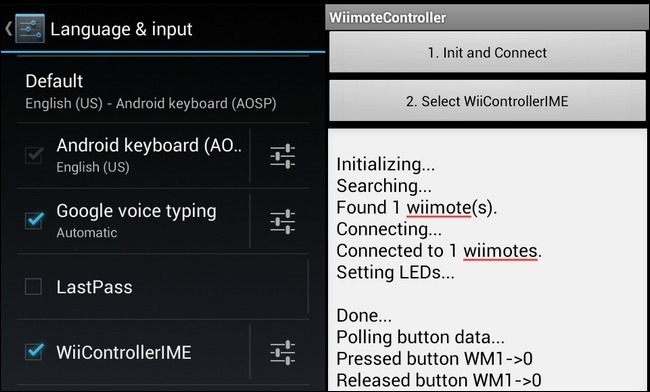
配置控制器应用程序:激活新的输入法后,启动WiiController。首先要做的就是将Wiimote链接到您的设备上。在Wiimote控制器的主界面内,您将在屏幕顶部看到两个按钮。按第一个按钮Init and Connect,同时按位于Wiimote电池盒内的红色Sync按钮。由于Wiimote是不成对的蓝牙附件,它将立即链接,不会提示输入设备PIN。
设备连接后,您可以通过按下Wiimote上的任何按钮来测试连接-您将看到这些按钮的值出现在屏幕上。
现在是配置一些幕后内容的时候了。在Wiimote Controller应用程序中,按Menu(菜单)按钮,然后选择Preferences(首选项)。在首选项菜单的顶部,选中“断开连接后切换”,以便指示应用程序在使用完Wiimote后立即关闭Wiimote输入法。在该界面下,点击Target keyboard并选择您的默认Android键盘。继续操作,并为下一步保持首选项菜单的打开状态。
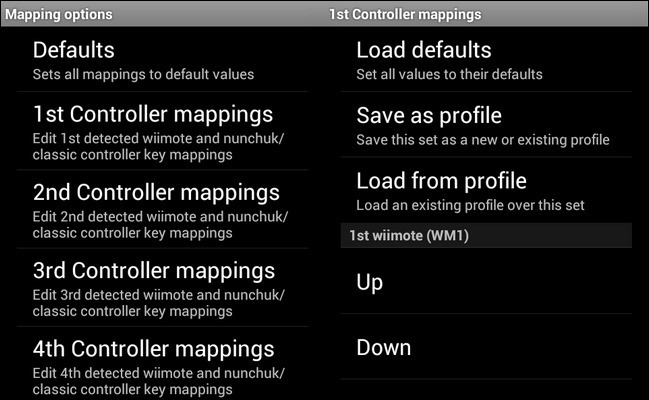
配置按键映射:现在我们已经将Wiimote链接到我们的Android设备上,现在是时候看看我们如何配置它来配合我们的游戏了。设置Wiimote有两种方法:映射Wiimote Controller中的键和映射游戏/模拟器应用程序本身中的键。
换句话说,为了使Wiimote成为您享受游戏乐趣的可行控制器选项,您需要一个允许您在应用程序中设置自定义按键映射的游戏或仿真器,或者您需要一个您知道其现有按键映射的游戏(通过查看游戏中的文档或在线查找),以便您可以将匹配的按键映射编程到Wiimote控制器应用程序中。
首先,让我们看看如何在Wiimote Controller中配置键映射,因为我们已经打开了它。在Preferences菜单中,单击Mapping Options->First Controller Mappings。
在这里,您可以重置默认设置、将更改保存为配置文件,以及从保存的配置文件加载更改。列出了Wiimote上的每个键(以及Nunchuk和Classic控制器)。你可以按下它们中的任何一个,并从游戏使用的几十个可能的键中进行选择,从键盘键到硬件键,再到介于两者之间的所有键。
如果你还没有检查你的游戏,你肯定不想在这里胡闹-在改变键映射之前检查游戏使用了哪些键/按钮(如果你可以直接在游戏中设置键映射)。
因为为Wiimote和Moga控制器配置应用程序内键映射是相同的,所以我们将设置仿真器并配置应用内键映射作为本教程的最后一步。如果您对配置moga控制器不感兴趣,请继续往下跳到该部分。
配置MOGA控制器

moga控制器很好地解决了Android问题上的整个物理控制器问题,因为moga有两个配套的应用程序,它们确实覆盖了很多领域。
第一个是官方应用程序,它使得在几十个流行的应用程序上使用你的Moga控制器变得非常简单,根本不需要任何配置。第二个是第三方驱动程序包,它打开了moga,可以在任何可以被键映射的游戏上使用,包括仿真器。
让我们首先安装官方的Moga应用程序,Moga Pivot。启动应用程序并点击设置。使用电源按钮(隐藏在可向上转动以握住手机的中间支架下面)打开您的MOGA控制器的电源。一旦控制器上的蓝灯开始闪烁,请单击蓝灯正在闪烁以在设置中向前移动。将弹出一个框,指示MOGA控制器正在请求与您的Android设备同步的许可。单击允许。
在moga和你的Android设备开始通话后,moga应用程序会提示你需要密钥。单击生成密码。确保在屏幕上看到以下屏幕(或其变体):
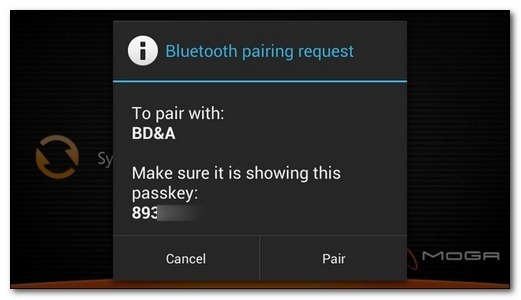
如果您没有看到上面的配对屏幕(它会直接跳到下一步),它将无法配对。准备再次运行配对向导。
一旦我们配对,莫加就会为我们提供免费下载的“吃豆人”。它不是尖端的,但它是测试moga控制器的完美选择。我们就要这个了。
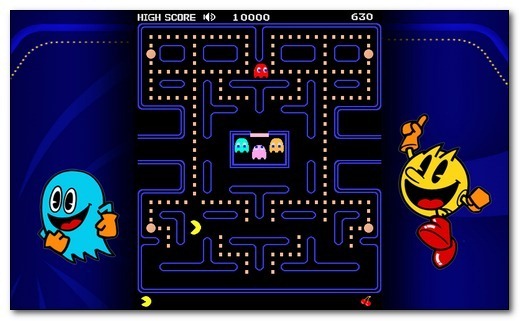
一切都很顺利,我们甚至不费吹灰之力就通过了“吃豆人”的第一关。
现在我们知道MOGA控制器链接正确,可以控制启用MOGA的游戏,是时候通过安装MOGA通用驱动程序来扩展MOGA控制器的功能了。这将允许在任何游戏中使用moga控制器。
启动MOGA通用驱动程序。通用驱动程序可以在两种模式中的一种模式下运行:输入法模式(就像Wiimote控制器应用程序一样)或系统模式(需要手机上的root用户)。关于这两者之间的区别,设置菜单中的措辞有点不清楚。如果你使用IME模式,你的MOGA遥控器上的操纵杆将在DPAD(或方向垫)模式下工作,就像NES和SNES控制器上的方向垫一样。
简而言之,你应该开始使用输入法界面,除非你遇到一个官方moga应用程序不支持但需要模拟输入才能玩得舒服的应用程序。考虑到这一点,让我们从配置IME开始。
就像我们在Wiimote Controller部分所做的那样,您将需要激活新的IME。导航到设置->语言和输入,然后向下滚动到键盘和输入法。在该子部分中,检查moga输入法的条目。
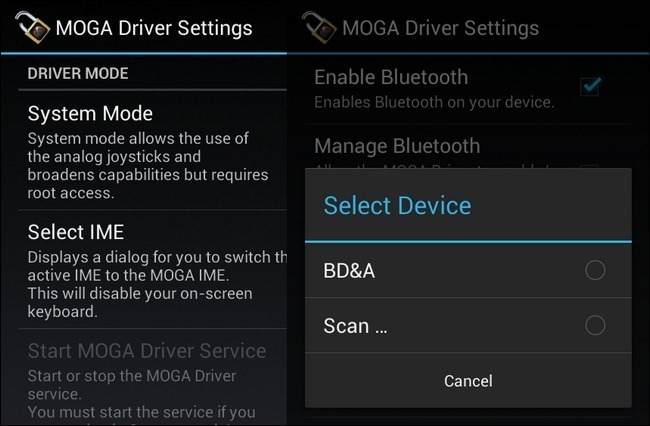
返回到通用驱动程序设置菜单。点击选择输入法。选择moga输入法。设置输入法后,在设置菜单中向下滚动到选择设备。点击它并选择BD&A,将MOGA驱动程序与您的MOGA控制器链接。
就像在Wiimote控制器中一样,我们可以创建键映射和键映射配置文件。如果/当您需要创建键映射时,您可以单击Configure来执行此操作。记住,和Wiimote控制器一样,游戏中也有两种使用控制器的方式。您要么需要1)在Moga通用驱动程序应用程序中映射游戏或仿真器使用的按键,要么需要2)在游戏或仿真器本身中设置按键映射(如果可能)。
现在我们已经了解了如何为Wiimote和Moga控制器设置控制器-应用程序映射,让我们看看在流行的控制台仿真器中设置按键映射有多容易。
在仿真器中设置按键映射

无论您是设置了Wiimote、Moga,还是两者都设置了--您这位雄心勃勃的手机游戏玩家,您--是时候看看如何在其特定的控制应用程序之外配置它们了。请记住,您始终可以在控制应用程序中创建配置文件,但是考虑到有多少游戏和仿真器支持在游戏/仿真器本身中映射,在特定应用程序中进行映射通常比每次在游戏或仿真应用程序之间切换控制器应用程序中的配置文件更容易。
在设置仿真应用程序时,您需要做一些基本的事情,如与关键地图相关的事情,或者其他事情,以获得最大的乐趣:
将模拟器切换到横向模式。 关闭屏幕控制器/键盘。 将模拟器的控制器键映射到物理控制器。
无论您使用的是哪种仿真器,在配置它时都需要执行这三个步骤。
我们将在流行的SuperGNES SNES仿真器中查看键映射。在仿真器部分的末尾,我们将列出您可能希望查看的具有应用程序端键映射的仿真器。
首先,我们将安装SuperGNES Lite-不要忘记复制一些SNES ROM来玩;如果您是新的仿真,我们建议查看“如何在您的任天堂Wii上玩复古NES和SNES游戏”的“定位游戏ROM”部分。
在我们安装了它并在SD卡上抛出一两个ROM之后,就可以映射密钥了。在本节中,我们将映射moga控制器,但是Wiimote和moga的指令是相同的。
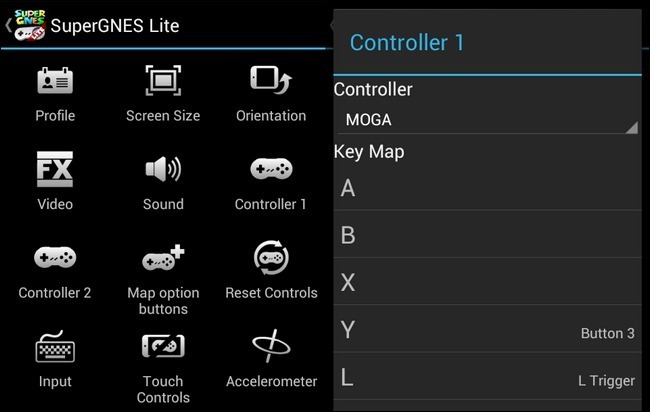
运行SuperGNES,点击菜单按钮,然后选择首选项。为了与上面概述的三个步骤保持一致,您需要点击方向图标并选择Landscape。轻触触控图标以关闭屏上控制器。最后,点击控制器1将控制器的硬件密钥映射到仿真器的密钥。
当您在控制器菜单中时,点击顶部的控制器选项并选择moga或wiimote,具体取决于您要配置的内容。要设置每个按钮,只需点击该按钮的条目(如“A”或“Select”),然后按下要映射到的控制器上的硬件键即可。大多数应用程序都会使用这种按键方式,但也有一些应用程序会让您手动为该键映射选择所需的硬件按钮,如“Button 1”或“Left Trigger”。
绘制出密钥后,打开一个ROM并试一试:

在蘑菇王国跑了几分钟后,投票结果是一致的:使用物理控制器而不是屏幕控制器是唯一的方法。
如果您正在寻找更多易于使用的按键映射仿真器来完善您的移动游戏体验,以下仿真器具有应用内按键映射功能,使设置Wiimote和Moga控制器变得轻而易举:
NES仿真器:
约翰·尼斯(3.19美元)。 NES-FC(2.68美元)
SNES仿真器:
超级GNES(3.99美元)。 Snes9x EX+(免费)
游戏男孩模拟器:
我的孩子!(4.99美元)。 VGBA(4.99美元)
它们几乎都有精简版,通常包含所有主要功能,不具备创建自定义保存点的能力。如果您在Play Store中寻找更多的仿真器,请查看“硬件支持”、“蓝牙控制器”和“游戏手柄”等短语的描述,以提示您应用程序是否支持外部游戏板/键映射。
如果你对手机和/或复古游戏感兴趣,我们有一大堆教程供你查阅。要想获得更多游戏乐趣,请阅读以下内容:
如何把你的任天堂DS变成复古游戏机。 在支持Wiimote的iPad上玩SNES游戏。 如何在Wii上玩复古点击式冒险。 如何在任天堂Wii上玩复古NES和SNES游戏
有没有你想让我们写的游戏指南?想要了解如何在现代设备上玩你最喜欢的复古游戏机游戏,或者以其他方式获得更多的游戏乐趣吗?如果您在评论或电子邮件提示@howtogeek.com中听到您的声音,我们会尽最大努力帮助您。